win10系統怎么截圖
當win10系統出來了后,很多朋友對于這全新的系統應該還感覺很陌生,許多玩家在使用時都需要截圖按鈕來記錄下自己的光輝時刻,那么下面就一起來看看win10該如何截圖吧。

一、win10系統全屏截圖快捷鍵
1、最簡單的就是全屏截圖的方法。找到鍵盤上的Print ScSysRq鍵,這是系統中自帶的截屏鍵,按下后全屏截圖,系統會將圖片保存至C:Users用戶名PicturesScreenshots文件夾內。
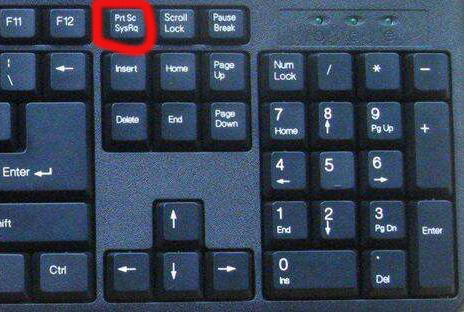
二、win10系統截取活動窗口
1、按下鍵盤上的快捷鍵:Alt + PrintScreen,可打開截取窗口,無論你當前打開什么,截取的就是什么,而不是屏幕,截完圖后可以找到word等黏貼上去,然后再保存。
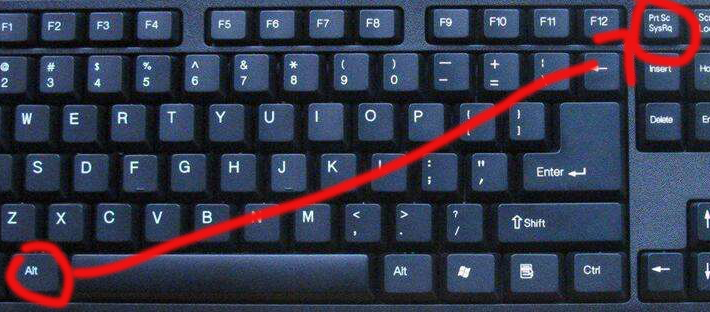
三、游戲截圖
1、按下鍵盤上的快捷鍵:Win + G,可以打開微軟自帶的游戲錄屏的工具,也具有截屏功能,截取的是全屏圖片,截取圖片將自動保存在C:Users用戶名VideosCaptures文件夾下。
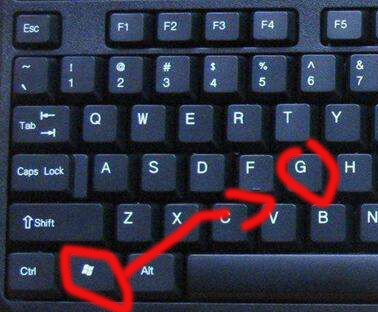
四、Windows內置的截圖工具
1、打開windows附件中截圖工具,這個截圖工具對于截圖有更大需求的朋友比較合適,因為與之前的截圖方式相比,這個截圖工具提供了窗口、全屏幕、矩形、以及任意格式的各種方式,截圖內容多姿多彩,適合更大需求的朋友。
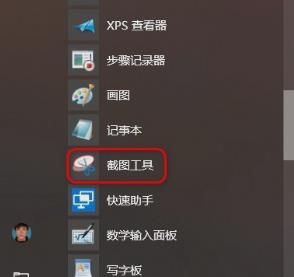
以上就是好吧啦網為您帶來的win10系統截圖的方法,希望可以解決掉您的困惑。想了解更多的問題請收藏好吧啦網喲。歡迎您的查看。
以上就是win10系統怎么截圖的全部內容,望能這篇win10系統怎么截圖可以幫助您解決問題,能夠解決大家的實際問題是好吧啦網一直努力的方向和目標。
相關文章:
1. 如何雙啟動Win11和Linux系統?Win11 和 Linux雙系統安裝教程2. 如何安裝win10和win11雙系統?win10和win11雙系統安裝詳細教程3. deepin20時間顯示不準確怎么調整? deepin時間校正方法4. Win10電腦的耳機沒有聲音怎么辦?5. Win7電腦看視頻黑屏有聲音怎么辦?6. 關于linux(ubuntu 18.04) 中idea操作數據庫失敗的問題7. Win11 22000.71更新了什么?Win11 22000.71更新內容8. 如何從 PC 上的 USB 安裝 Windows 119. Win10系統U盤連接上電腦但不顯示怎么辦?10. win XP系統的電腦無法連接蘋果手機怎么解決

 網公網安備
網公網安備